Hello,大家好,今天跟大家分享下我们如何利用数据透视表与时间函数快速的制作一个简单的日历,以2021年为例跟大家演示下如何操作的,话不多说,让我们直接开始吧
一、生成日期
首先我们需要在Excel中输入2021年全年的日期,我们可以先输入今年的第一个日期就是2021/1/1,随后我们点击这个日期,然后在开始功能组中找到【填充】选择【序列】序列产生设置为【列】,类型设置为【日期】,日期单元设置为【日】,步长设置为【1】,终止值设置为【2021/12/31】然后点击确定,这样的话就会生成2021年的所有日期
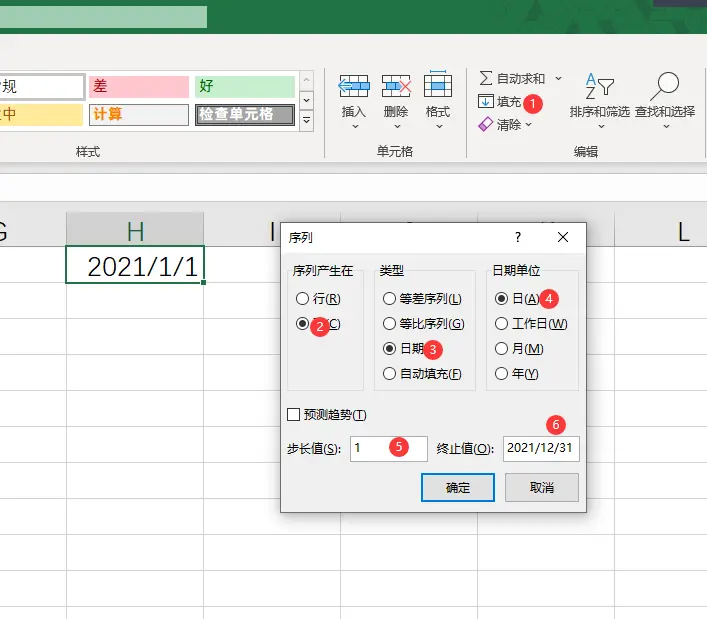
二、提取数据
随后我们需要根据日期将,月份、天数、星期以及周数提取出来,
提取月份:=MONTH(A2)
提取天数:=DAY(A2)
提取星期:=TEXT(A2,"aaaa")
提取周数:=WEEKNUM(A2,2)
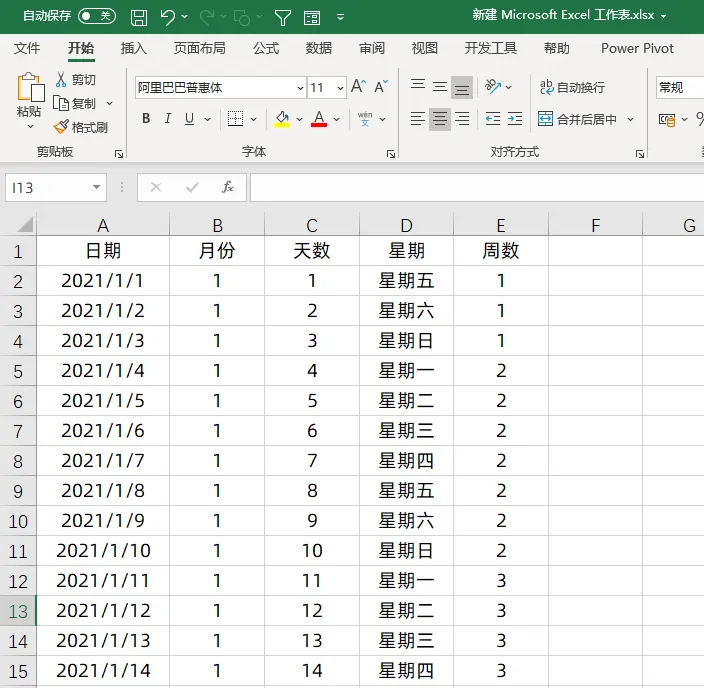
三、插入数据透视表
随后我们点击数据,插入一个数据透视表,将周数放在行字段,将星期放在列字段,将天放在值字段即可,随后我们需要调整下数据透视表的显示方式
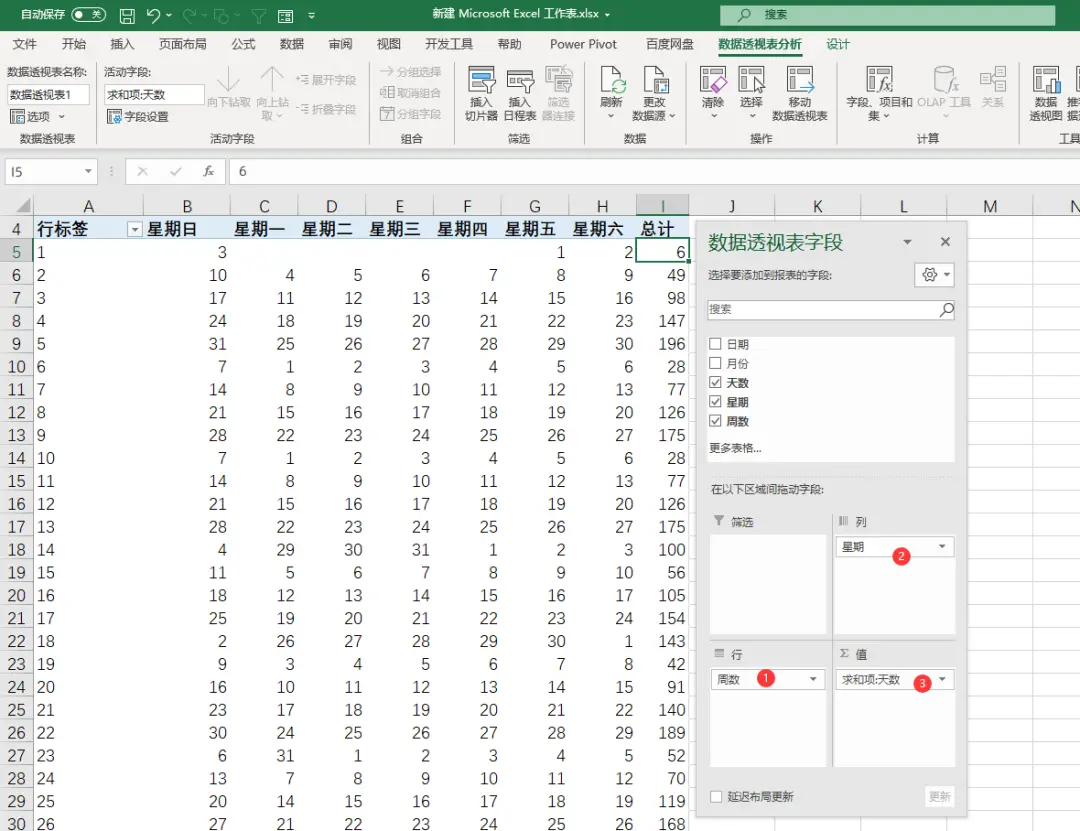
首先我们点击【设计】找到【总计】选择【对行和列禁用】随后点击【数据透视表分析】插入【月份的切片器】然后将数据的第一行以及第一列隐藏掉,最后点击数据透视表,点击鼠标右键选择【数据透视表选项】,找到【更新时自动调整列宽】将对勾去掉即可,至此就设置完毕了
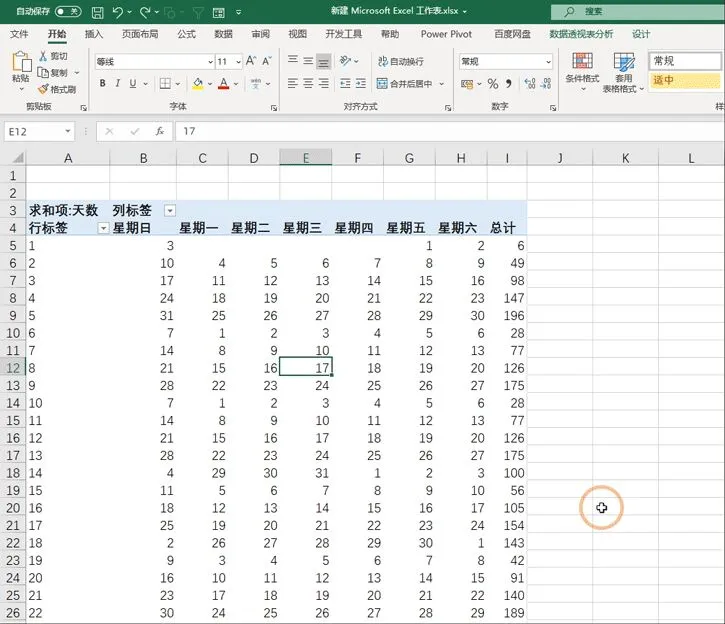
最后只需要添加上网格线,增大行高以及列宽,为周六以及周日的区域设置一个颜色即可,至此就搞定了
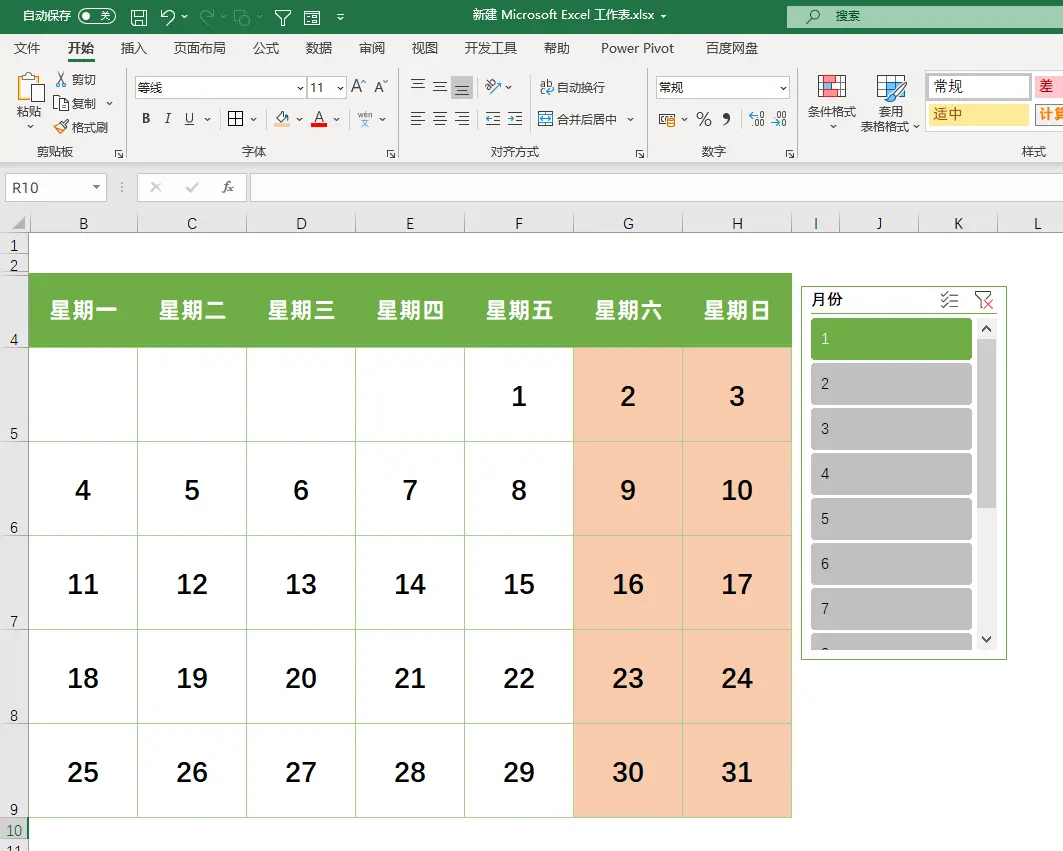
以上就是今天分享的方法,怎么样?你学会了吗?
我是Excel从零到一,关注我,持续分享更多Excel技巧
往期回顾
觉得有用麻烦点个“在看”吧
转载请超链接注明:头条资讯 » 制作2021年的日历,你需要多久,我用Excel3步就能搞定
免责声明
:非本网注明原创的信息,皆为程序自动获取互联网,目的在于传递更多信息,并不代表本网赞同其观点和对其真实性负责;如此页面有侵犯到您的权益,请给站长发送邮件,并提供相关证明(版权证明、身份证正反面、侵权链接),站长将在收到邮件24小时内删除。